Pataisymas: nepavyko atnaujinti sistemos rezervuoto skaidinio klaidos diegiant Windows 11/10
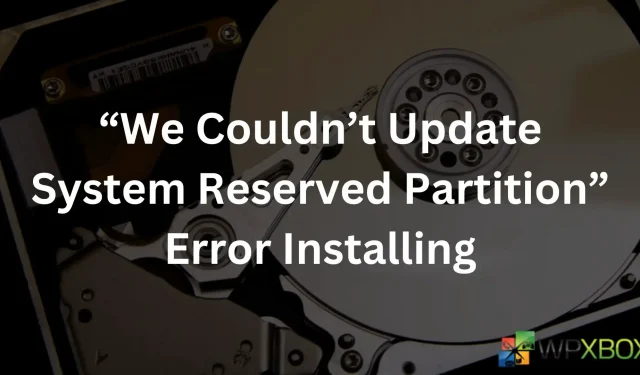
Gerą dieną neturėtumėte susidurti su problemomis atnaujindami arba atnaujindami „Windows“. Tačiau kartais gali atsirasti atsitiktinių klaidų, pvz., Nepavyko atnaujinti sistemos rezervuoto skaidinio. Dėl to negalite atnaujinti arba atnaujinti „Windows 11/10“. Nors ši klaida – nepavyko atnaujinti sistemos rezervuoto skaidinio klaidos diegiant „Windows“ – gali atrodyti kaip didžiulė problema, ją pašalinti labai paprasta. Norėdami jums padėti, mes viską paaiškinsime toliau.
Kodėl atsiranda klaida „Nepavyko atnaujinti sistemos rezervuoto skaidinio“?
Tai tipinė klaida, atsirandanti atnaujinant arba atnaujinant „Windows“ sistemas. Sistemos rezervuotame skaidinyje yra pagrindiniai sistemos įkrovos failai, kurių reikia norint tinkamai paleisti „Windows“ kompiuterį. Tai yra dvi dažniausios priežastys, kodėl sistemos rezervuotas skaidinys gali neveikti taip, kaip numatyta:
Pirma, yra didelė tikimybė, kad sistemos rezervuotame skaidinyje nėra pakankamai vietos. Jei jis per pilnas, negalėsite atnaujinti / atnaujinti kompiuterio.
Antra, jei rezervuotos sistemos skaidinio dydis yra per mažas, jis neturės tinkamos vietos ir negalės talpinti naujų naujinimo failų.
Tačiau išspręsti abi šias problemas yra gana lengva. Viskas, ką jums reikia padaryti, tai padidinti skaidinio dydį naudojant „Windows“ integruotą įrankį „Disk Management“.
Pataisymas: Nepavyko atnaujinti sistemos rezervuoto skaidinio klaidos diegiant „Windows 11/10“
Prieš atlaisvindami vietos diske, turite nustatyti, ar jūsų sistemos rezervuotas skaidinys yra GPT ar MBR. Tai galite lengvai padaryti atlikdami toliau nurodytus veiksmus.
- Paspauskite Windows klavišą + X, kad pasiektumėte greitąjį meniu, ir pasirinkite Terminalas.
- Terminale paleiskite šią komandą: Get-disk
- Tai parodys jūsų įdiegtų diskų skaidinio stilių.
Kai išsiaiškinsite, kokią schemą naudoja jūsų sistemos rezervuotas skaidinys, atlikite toliau nurodytus veiksmus, kad padidintumėte skaidinio dydį:
1. Windows su GPT skaidiniu
Jei naudojate GPT skaidinį, galite ištrinti šrifto failus, kad gautumėte papildomos vietos. Norėdami tai padaryti, atlikite šiuos veiksmus:
- Paspauskite Windows + X , kad pasiektumėte greitąjį meniu.
- Pasirinkite terminalą (administratorius) , kad jį paleistumėte.
- Dabar paleiskite šią komandą, kad sistemos skaidiniui priskirtumėte tvarkyklės raidę Y ir paspauskite Enter:
mountvol y: /s
- Tada įveskite „ Y:“ , kad perjungtumėte į Y diską.
- Dabar eikite į aplanką Šriftai vykdydami šią komandą:
cd EFI\Microsoft\Boot\Fonts
- Tada, norėdami ištrinti šrifto failus, paleiskite šią komandą:
del *.*
- Galiausiai patvirtinkite savo veiksmą paspausdami Y.
Kai tai padarysite, sistemos rezervuotame skaidinyje turėtumėte turėti pakankamai vietos, kad galėtumėte užbaigti „Windows“ naujinimą arba naujinimą.
2. Windows su MBR skaidiniu
Jei jūsų skaidinio stilius yra MBR, galite padidinti vietos diske atlikdami toliau nurodytus veiksmus.
- Pirmiausia paspauskite „Windows“ klavišą + X, kad pasiektumėte greitąjį meniu.
- Sąraše pasirinkite Disko valdymas.
- Tada dešiniuoju pelės mygtuku spustelėkite sistemos rezervuotą skaidinį, pasirinkite Keisti disko raidę ir kelius ir spustelėkite Pridėti.
- Dabar pasirinkite Y kaip disko raidę ir spustelėkite Gerai, kad pritaikytumėte pakeitimus.
- Dar kartą paspauskite „Windows“ klavišą + X ir spustelėkite Terminalas (administratorius) .
- Įveskite „ Y:“ ir paspauskite „Enter“, kad pasiektumėte diską.
- Dabar paleiskite šią komandą, kad pakeistumėte aplanką į šriftus:
cd Boot\Fonts
- Tada paleiskite šią komandą, kad atkurtumėte prieigos prie aplanke esančių failų teises:
takeown /d y /r /f
- Tada išsaugokite leidimą tvarkyklei vykdydami šią komandą:
icacls Y:\* /save %systemdrive%\NTFSp.txt /c /t
- Dabar įveskite whoami , kad būtų rodomas dabartinės vartotojo abonemento pavadinimas.
- Norėdami gauti prieigą prie vartotojo abonemento, paleiskite šią komandą:
icacls. /grant <the username you got from whoami>:F /t
- Dabar ištrinkite visus aplanke esančius failus įvesdami šią komandą ir paspausdami Enter:
del *.*
- Tada, norėdami atkurti visus leidimus, paleiskite šią komandą:
icacls Y:\ /restore %systemdrive%\NTFSp.txt /c /t
- Po to grąžinkite prieigos kontrolės sąrašą (ACL) į sistemą vykdydami šią komandą:
icacls. /grant system:f /t
- Galiausiai grąžinkite disko nuosavybės teisę sistemai vykdydami šią komandą:
icacls Y: /setowner "SYSTEM" /t /c
Kai tai padarysite, sistemos rezervuotame skaidinyje turėtumėte turėti pakankamai vietos. Tai galima greitai patvirtinti patikrinus disko valdymo pultą.
Išvada
Pirmiau nurodyti metodai turėtų padėti padidinti sistemos rezervuoto skaidinio dydį ir atnaujinti arba atnaujinti „Windows“ sistemą. Be šių dviejų metodų, galite pasikliauti trečiųjų šalių disko valdymo įrankiais, kad galėtumėte mėgautis be rūpesčių.
Parašykite komentarą